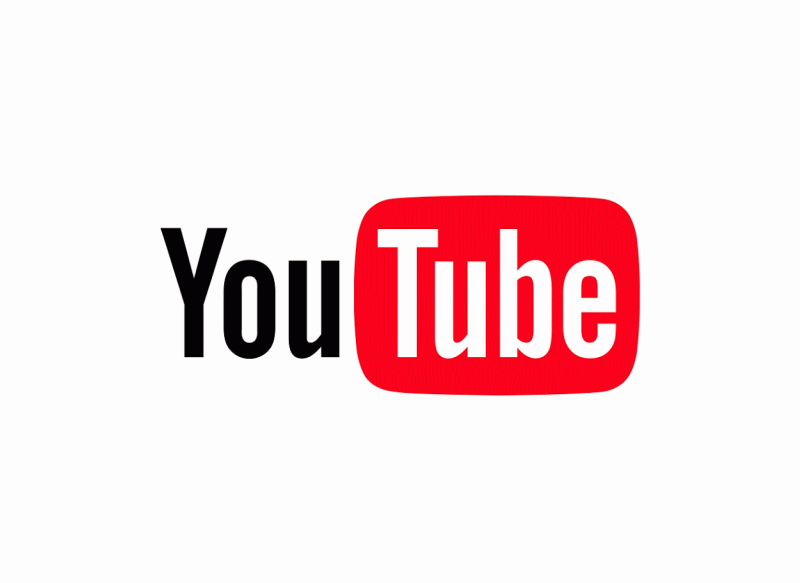Se tes unha canle en YouTube, é moi posible que en máis dunha ocasión, por diferentes motivos, te decidas
elimina o vídeo de YouTube. Querendo sabelo
como eliminar o vídeo de YouTube É algo moi común para os que viron como, moito despois da súa publicación, lamentan, ben polas críticas negativas recibidas, por falta de aceptación, porque non están satisfeitos co contido ou simplemente porque queren dar un cambio de rumbo á canle e apostar por outro tema. Os motivos para decidir
elimina o vídeo de YouTube Poden ser numerosos e variados, pero debes saber que a súa eliminación é un proceso moi sinxelo de levar a cabo. Non obstante, se non tes moita experiencia na plataforma, podes atopar algún tipo de dificultade, por iso imos explicar paso a paso o que debes facer para poder eliminar o vídeo que desexas da túa canle de YouTube, algo moi importante tendo en conta que debes ter unha xestión total da canle e coñecer todas e cada unha das accións que poden ser necesarias para realizar nun momento ou outro.
Como eliminar o vídeo de YouTube paso a paso
Se che interesa saber
como eliminar o vídeo de YouTube Imos explicar todo o que precisa saber ao respecto, paso a paso para que non teña dúbidas. Para
elimina o vídeo de YouTube Debe seguir estes pasos:
- Para comezar, se queres sabelo como eliminar o vídeo de YouTube Debe comezar visitando o sitio web da plataforma e conectándose despois de iniciar sesión, para o que terá que introducir a súa conta de Google e o seu contrasinal.
- A continuación, fai clic na esquina superior dereita para seleccionar o elemento chamado Studio Creator que aparece reflectido despois de facer clic na súa imaxe de perfil.
- Despois de seleccionalo Studio Creator atoparás a posibilidade de seleccionar o elemento Xestión de vídeos que aparece na parte esquerda da pantalla, onde atoparás unha lista de todos os vídeos que cargaches na túa canle de YouTube.
- Na lista debes seleccionar a que desexa eliminar e fai clic na icona da frecha cara abaixo, onde podes seleccionar Eliminar no novo elemento que aparece na pantalla.
- Despois terás que facer clic en Eliminar para que o vídeo se elimine permanentemente.
- No caso de que necesitas eliminar varios vídeos da túa canleSe non queres realizar a operación unha por unha, o que pode ser moi tedioso se queres eliminar moitas delas, só tes que ir a Studio Creator e selecciona os vídeos que queiras eliminar.
- Despois de seleccionalas terás que facer clic en Eliminar permanentemente e logo confirme facendo clic en Eliminar (e tamén terás a posibilidade de facer clic no botón Cancelar se o pensas mellor e non queres eliminar ningún deles).
Como eliminar o vídeo de YouTube do teléfono intelixente ou da tableta
Do mesmo xeito, tamén tes a posibilidade de
elimina o vídeo de YouTube do seu teléfono intelixente ou tableta, un proceso que tamén é moi sinxelo de realizar e non ten ningún tipo de dificultade. Neste caso, terás que descargar a aplicación e instalala no teu dispositivo móbil. Unha vez descargado e instalado, tes que iniciar sesión en YouTube co teu nome de usuario e contrasinal ou iniciar sesión coa túa conta de Google. Despois tes que facer clic na imaxe da túa canle que aparece na parte superior dereita da pantalla e escoller o elemento
Vídeo no menú superior e localiza o vídeo que queres eliminar. Para iso terás que facelo
fai clic na icona dos tres puntos verticaise, entre as opcións dispoñibles, faga clic en
Eliminar e logo confirmao facendo clic en
aceptar para que se produza a eliminación. En calquera caso, debes saber que podes facelo tanto desde ordenadores de sobremesa ou portátiles como desde teléfonos intelixentes ou tabletas
Enviar unha solicitude para informar dun vídeo que desexas eliminar de YouTube e que non está na nosa propia conta, algo que pode ser útil no caso de que unha conta se apropie total ou parcialmente do teu contido ou simplemente atopes algún contido que non é ao teu gusto. Para iso debes acceder ao vídeo e seleccionar a icona cos tres puntos da peza e escoller a opción
Informe, e despois indique o motivo deste paso e será a propia plataforma a que determine se desexa ou non eliminalo.
Substitúe un vídeo en YouTube
Por outra banda, debes sabelo
non podes substituír un vídeo que cargaches en YouTubexa que se asigna un URL diferente a cada novo vídeo. Por este motivo, aínda que queiras cargar o mesmo vídeo cunha modificación, primeiro terás que eliminar o vídeo incorrecto e despois proceder a cargar o novo. Non obstante, hai algunhas cousas que podes modificar a través de Creatoy Studio de YouTube, como as seguintes:
- Por unha banda tes a posibilidade de recorta o teu vídeo desde o ordenador, podendo facer cortes en liña tanto ao comezo como ao final do vídeo, pero tamén polo medio, para poder eliminar calquera parte que esquecera eliminar durante a montaxe.
- Outra opción é engadir tarxetas, que pode empregar para engadir elementos aos vídeos, algunhas tarxetas que poden amosar títulos doutros vídeos, ligazóns a outras páxinas web, etc.
- Tamén podes cambiar título e descrición, podendo organizar e facer cambios no título do vídeo, así como na categoría, na descrición e na configuración de privacidade.
Por outra banda, debes ter en conta que hai outras opcións adicionais nas que podes atopar
Studio Creator, como a posibilidade de facer uso da biblioteca de música incluída en YouTube para poder engadir esa música ao contido que cargou, así como algunhas outras pequenas modificacións ao seu alcance e que lle permitirán facer o o vídeo parece máis apropiado.